Windows 10으로 업그레이드한 후 최신 오디오 드라이버가 설치되어 있지 않을 수 있습니다. 문제가 있는 오디오 드라이버로 인해 사운드가 작동하지 않을 수 있습니다.
이 경우 오디오 드라이버를 업데이트해야 합니다. 드라이버를 수동 또는 자동으로 업데이트할 수 있습니다. 계속 읽어보시고 드라이버를 빠르고 쉽게 업데이트하는 방법을 알아보세요.
오디오 드라이버 상태를 확인하려면 장치 관리자로 이동하세요. 아래 이미지처럼 장치 옆에 노란색 표시가 보이면 장치 드라이버에 문제가 있는 것입니다.

Windows 10에서 오디오 드라이버를 업데이트하는 데 사용할 수 있는 세 가지 방법이 있습니다.
방법 1: 장치 관리자를 통해 드라이버 업데이트
다음 단계를 따르십시오. 1. 장치 관리자에서 장치를 마우스 오른쪽 버튼으로 클릭하고 드라이버 소프트웨어 업데이트…
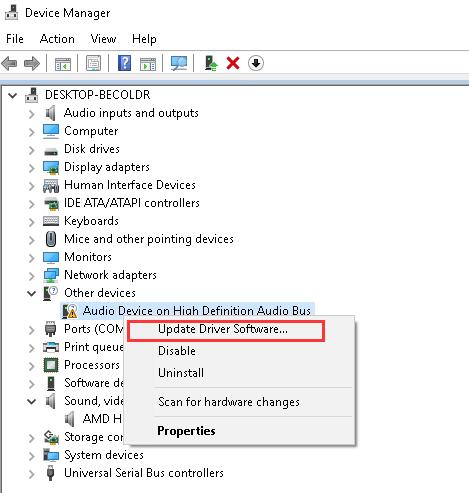
2. 선택 업데이트된 드라이버 소프트웨어 자동 검색 . 그러면 Windows가 자동으로 새 드라이버를 검색하여 설치합니다.
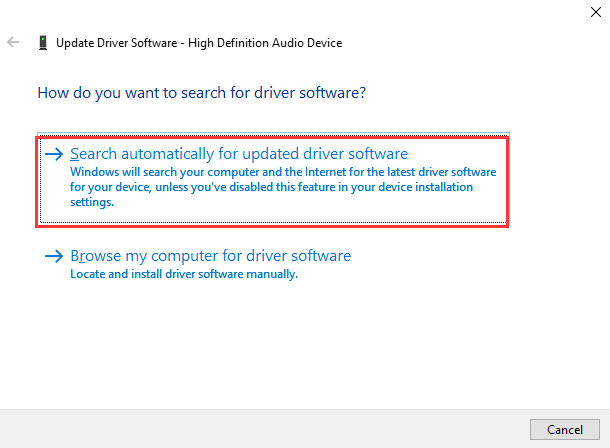
방법 2: 제조업체에서 드라이버 다운로드 및 설치
장치 관리자를 통해 드라이버를 업데이트하는 것이 더 쉬울 수 있지만 Windows에서 새 드라이버를 제공하지 못할 수도 있습니다. 이 경우 제조사에서 최신 오디오 드라이버를 검색하여 다운로드할 수 있습니다.
Windows 10용 최신 오디오 드라이버를 확인하려면 PC 제조업체 웹사이트나 오디오 카드 웹사이트를 방문하세요. 브랜드 컴퓨터를 사용하는 경우 드라이버를 사용자 정의할 수 있으므로 먼저 PC 제조업체 웹사이트에 방문하는 것이 좋습니다. .
시작하기 전에 사용 중인 PC 모델 또는 장치 모델과 특정 운영 체제를 알고 있는지 확인하십시오(운영 체제 버전을 빠르게 확인하는 방법 참조).
방법 3: 다음을 사용하여 드라이버 업데이트 드라이버 이지
드라이버를 수동으로 다운로드하는 데 어려움이 있는 경우 Driver Easy를 사용하여 도움을 받을 수 있습니다.
Driver Easy는 몇 초 안에 컴퓨터를 검사하고 문제가 있는 모든 드라이버를 감지한 다음 새 드라이버를 제공할 수 있습니다. 무료 버전과 Professional 버전이 있습니다. 두 버전 모두 드라이버를 업데이트하는 데 사용할 수 있습니다. 그러나 Professional 버전을 사용하면 더 빠른 다운로드 속도를 얻을 수 있으며 단 한 번의 클릭으로 모든 드라이버를 업데이트할 수 있는 모두 업데이트 기능을 포함한 모든 기능을 즐길 수 있습니다. 더 중요한 것은 무료 전문가 기술 지원을 누릴 수 있다는 것입니다. 운전자 문제에 관해 추가 지원을 요청하실 수 있습니다. Driver Easy는 30일 환불 정책을 제공합니다. Professional 버전이 만족스럽지 않다면 전액 환불을 요청하세요.
와 함께 드라이버 이지 전문가용 버전에서는 오디오 드라이버를 업데이트하려면 마우스를 2번 클릭하기만 하면 됩니다.
1. 클릭 지금 검색 단추. 그런 다음 Driver Easy는 몇 초 안에 컴퓨터를 검색하고 즉시 새 오디오 드라이버를 제공합니다.
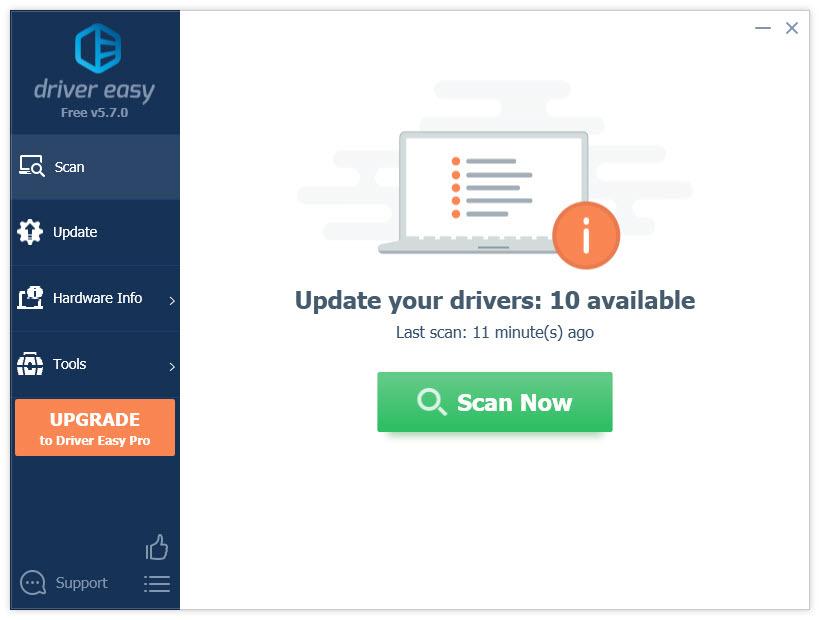
2. 클릭 업데이트 단추. 그러면 드라이버가 자동으로 다운로드되어 설치됩니다. 또는 모두 업데이트 버튼을 클릭하여 모든 드라이버를 한 번에 다운로드하고 설치할 수 있습니다.
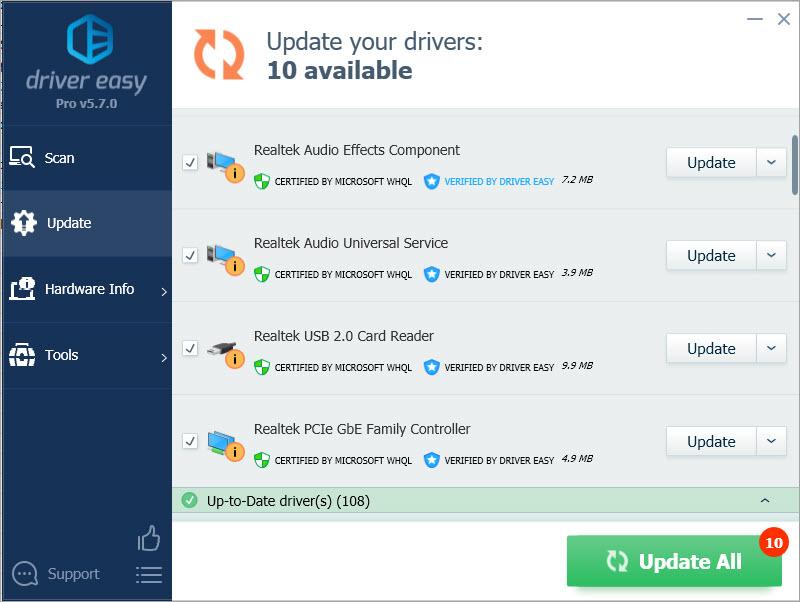
![PC에서 Baldur's Gate 3 충돌 [해결됨]](https://letmeknow.ch/img/knowledge-base/36/baldur-s-gate-3-crashing-pc.jpg)
![[해결됨] Logitech G733 마이크가 작동하지 않음](https://letmeknow.ch/img/sound-issues/82/logitech-g733-mic-not-working.jpg)

![[해결됨] Chrome이 비밀번호를 저장하지 않음 | 2022년 팁](https://letmeknow.ch/img/knowledge/33/chrome-not-saving-passwords-2022-tips.png)


